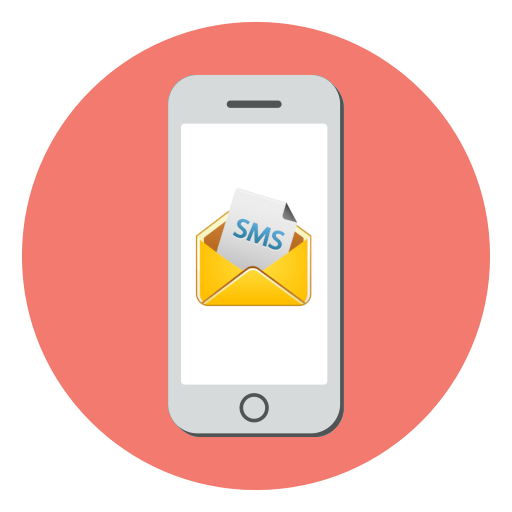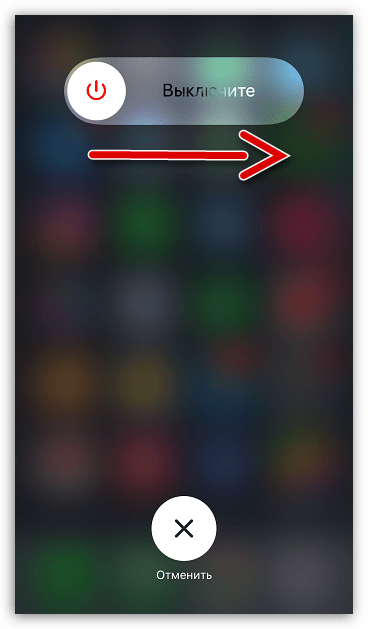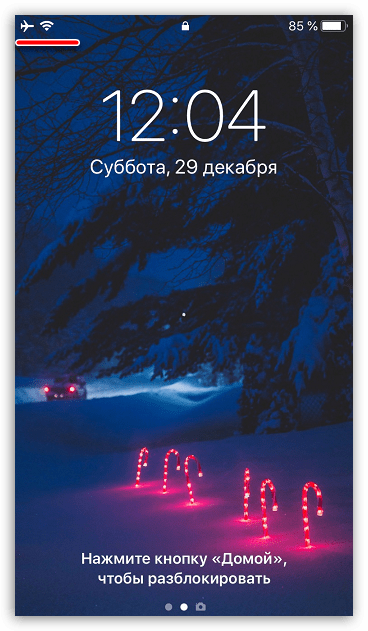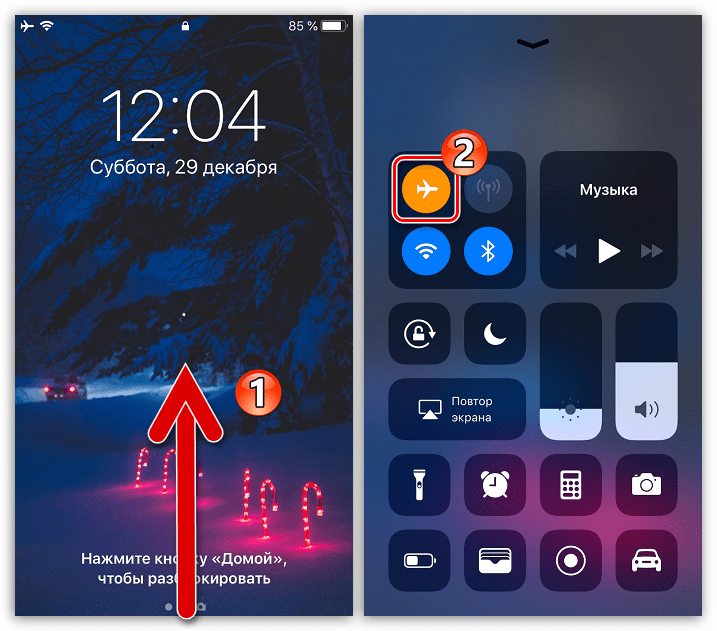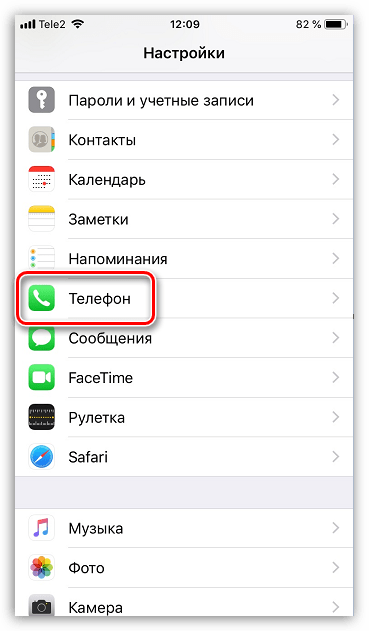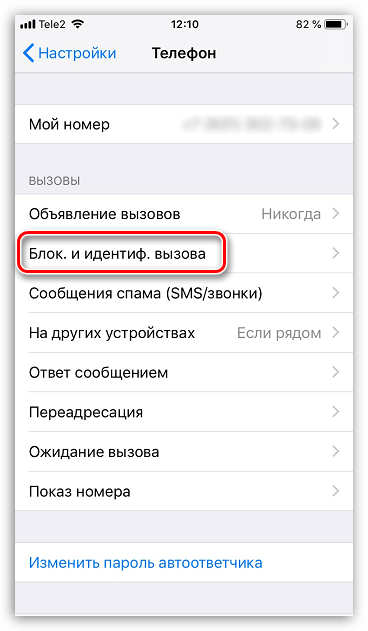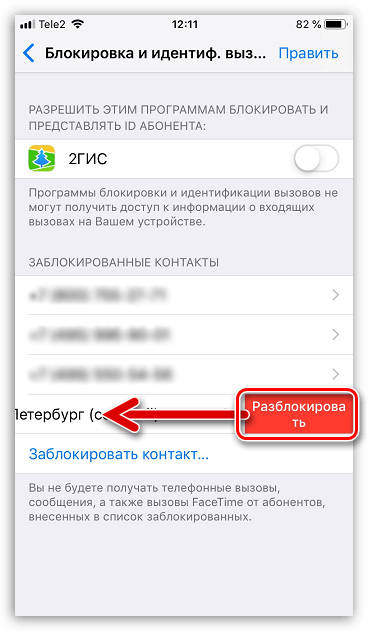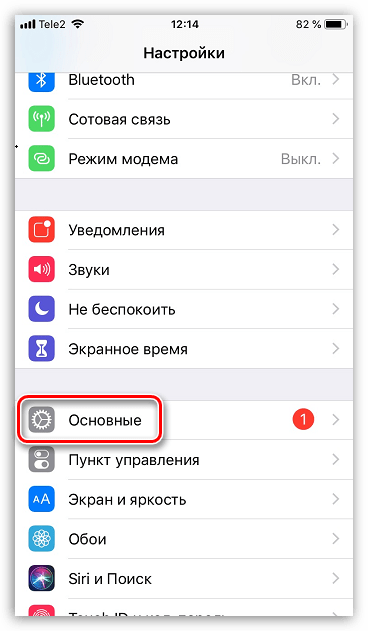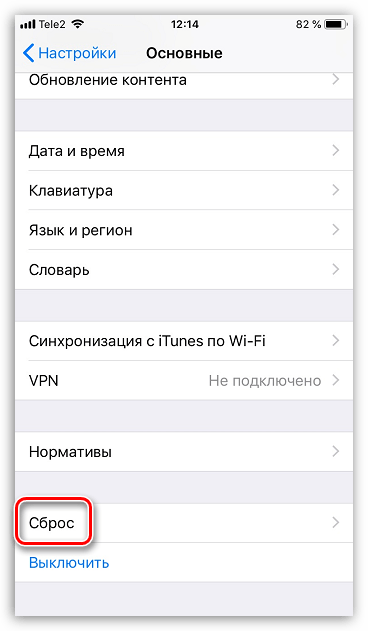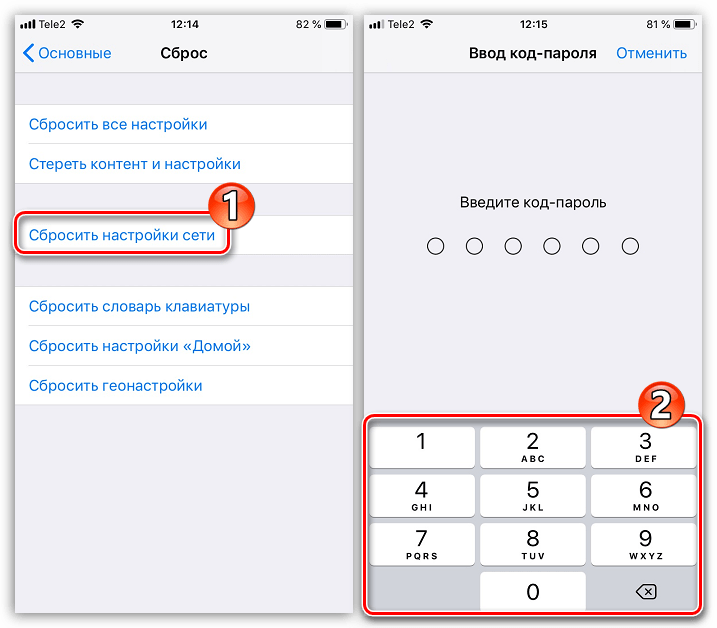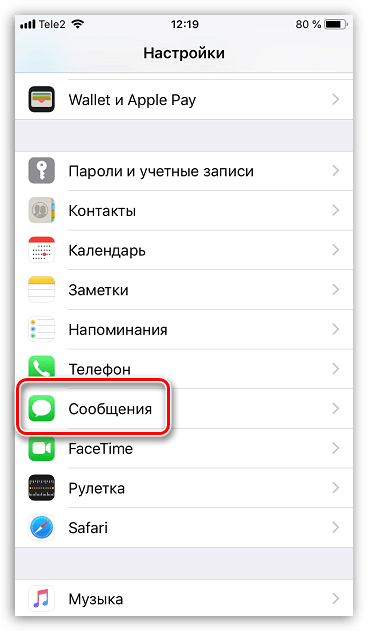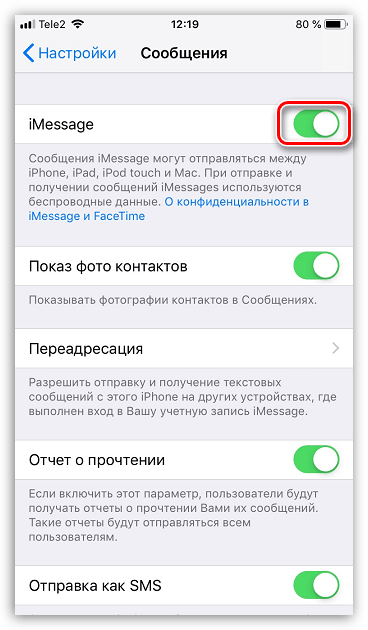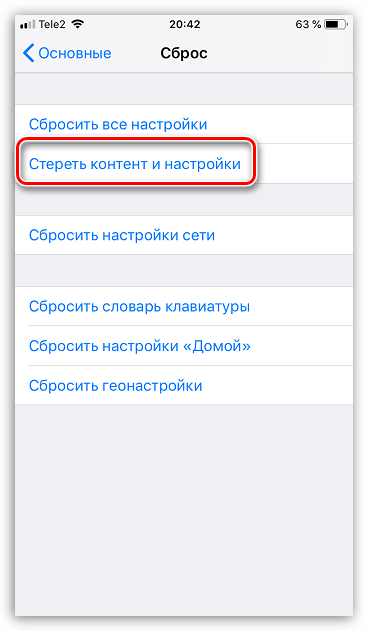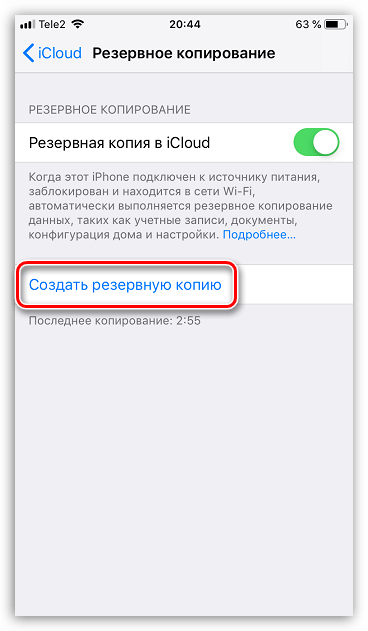- Не приходят уведомления на iPhone: поиск и устранение причины
- Перезагрузка устройства
- Проверка подключения к интернету
- Повторная авторизация Apple ID и iCloud
- Проверка настроек
- Что делать, если на iPhone не приходят SMS-сообщения
- Почему не приходят SMS на iPhone
- Причина 1: Системный сбой
- Причина 2: Авиарежим
- Причина 3: Контакт заблокирован
- Причина 4: Неверные настройки сети
- Причина 5: Конфликт iMessage
- Причина 6: Сбой в работе прошивки
- Причина 7: Неполадки на стороне оператора
- Причина 8: Нерабочая SIM-карта
- Почему не приходят уведомления на iPhone и как это исправить
- Причины отсутствия уведомлений iPhone и решение для каждого случая
- Режим экономии данных
- Режим энергосбережения
- Запрет уведомлений для конкретных приложений
- Настройки уведомлений в приложении
- Уведомления на заблокированном экране
- Дополнительные причины
- Видео
Не приходят уведомления на iPhone: поиск и устранение причины
Если у вас не приходят уведомления на Айфон, то причиной этого может быть отсутствие подключения к интернету, сбои в работе системы, неправильные настройки iOS и другие программные факторы, которые можно исправить самостоятельно.
Перезагрузка устройства
Если вы не понимаете, почему не приходят уведомления на Айфон, попробуйте перезагрузить устройство. Если причиной того, что уведомление ВК или другого приложения на Айфоне не отображается, является незначительный системный сбой, то перезагрузка поможет его исправить.
Вместо простой перезагрузки можно сразу использовать жесткий перезапуск. Однако не увлекайтесь выполнением этой операции. Если ошибка повторяется, нужно искать ее причину, а не постоянно принудительно перезагружать устройство. Чтобы выполнить жесткую перезагрузку, зажмите клавиши Домой и Питание. Держите пальцы до появления логотипа Apple. Если на iPhone нет кнопки Домой, зажмите сочетание клавиши уменьшения громкости и Питания.
Проверка подключения к интернету
Если уведомления Ватсап или другого мессенджера не отображаются на Айфоне, то проверьте подключение к интернету. Если доступа в сеть нет, то можно забыть о пуш уведомлениях из ВКонтакте, Вайбера, Инстаграм и других приложений.
Чтобы убедиться, что доступ в интернет есть, запустите браузер и откройте любой сайт. Если появится сообщение об ошибке, убедитесь, что на iPhone включен Wi-Fi или мобильный трафик. Оба раздела есть в настройках iOS и в Пункте управления. Если вы используете сотовую связь, проверьте баланс лицевого счета и остаток мобильного трафика на тарифе.
Если не приходят уведомления об СМС на Айфоне, то проверять подключение к интернету бессмысленно — оно не имеет никакого отношения к проблеме. Зато нужно обратить внимание на другие факторы.
Повторная авторизация Apple ID и iCloud
Если подключение к интернету есть, а перезагрузка не помогла, попробуйте повторно войти в учетную запись Apple ID.
- Откройте настройки.
- Перейдите в раздел «iTunes Store и App Store».
- Нажмите на авторизованный Apple ID и выберите «Выйти».
- Нажмите «Войти» и заново авторизуйтесь по Apple ID.
Следующий метод устранения проблемы с приходом пуш уведомлений в Вайбере и других приложениях на Айфоне — повторное подключение устройства к iCloud. Выполняется также через настройки:
- Откройте раздел «iCloud» в настройках iOS.
- Нажмите «Выйти» в самом низу страницы.
- Повторно авторизуйтесь в iCloud на этой же странице.
Пользователи сообщают, что им помогла перезагрузка устройства, выполненная между выходом из iCloud/Apple ID и повторным входом/авторизацией.
Проверка настроек
Если повторная авторизация по Apple ID и вход в iCloud не решил проблему, проверьте настройки iOS. Первым делом убедитесь, что приложение поддерживает отправку уведомлений. Если вам не приходит уведомление о сообщении на Айфоне, то и проверять нужно программу, которая отвечает за их прием.
- Откройте настройки.
- Перейдите в раздел «Уведомления».
- Выберите нужное приложение и убедитесь, что отправка push-уведомлений включена.
Активными должны быть опции «Допуск уведомлений», «В Центре уведомлений», «Наклейка на значке» и «На заблокированном экране». Если вы включили уведомления, но не получаете предупреждения, проверьте, включена ли функция «Баннеры». Чтобы включить ее, откройте раздел «Уведомления» в настройках и активируйте параметр «Показ баннеров», после чего выберите тип баннера.
Уведомления должны быть включены в интерфейсе приложений — например, в настройках мессенджеров можно запретить их отправку на устройство. Убедитесь, что в приложении не стоит ограничений на отправку оповещений.
Обязательно проверьте состояние режима «Не беспокоить». Если он включен, то вы не будете получать никакие уведомления. Чтобы выключить режим, откройте настройки и перейдите в раздел «Не беспокоить». Деактивировать его также можно через Пункт управления, нажав на значок в виде полумесяца.
Если вы установили программу недавно или восстанавливали данные из резервной копии, то для получения уведомлений необходимо запустить приложение. После первого запуска уведомления снова начнут приходить на iPhone.
Источник
Что делать, если на iPhone не приходят SMS-сообщения
Почему не приходят SMS на iPhone
Ниже мы рассмотрим основные причины, которые могут повлиять на отсутствие входящих СМС-сообщений.
Причина 1: Системный сбой
Новые версии iOS хотя и отличаются повышенной функциональностью, но зачастую работают крайне некорректно. Один из симптомов — отсутствие СМС. Чтобы устранить системный сбой, как правило, достаточно перезагрузить Айфон.
Причина 2: Авиарежим
Частая ситуация, когда пользователь намеренно или случайно включает режим полета, а затем забывает, о том, что данная функция была активирована. Понять это просто: в верхнем левом углу статус-панели отображается иконка с самолетом.
Для отключения авиарежима проведите пальцем по экрану снизу вверх, чтобы отобразить Панель управления, а затем тапните один раз по иконке с самолетом.
Более того, даже если авиарежим у вас в данный момент не работает, его будет полезно включить и выключить, чтобы перезагрузить сотовую сеть. Иногда этот простой способ позволяет возобновить поступление SMS-сообщений.
Причина 3: Контакт заблокирован
Часто оказывается, что сообщения не доходят от определенного пользователя, а его номер попросту заблокирован. Проверить это можно следующим образом:
- Откройте настройки. Выберите раздел «Телефон».
Откройте раздел «Блок. и идентиф. вызова».
Причина 4: Неверные настройки сети
Неверные настройки сети могли быть как заданы пользователем вручную, так и установлены автоматически. В любом случае, если вы столкнулись с проблемой работы текстовых сообщений, следует попробовать сделать сброс параметров сети.
- Откройте настройки. Выберите раздел «Основные».
Тапните по кнопке «Сбросить настройки сети», а затем подтвердите ваше намерение запустить данную процедуру, указав код-пароль.
Причина 5: Конфликт iMessage
Функция iMessage позволяет общаться с другими пользователями Apple-устройств через стандартное приложение «Сообщения», однако текст передается не как SMS, а с использованием интернет-соединения. Иногда эта функция может приводить к тому, что обычные СМС попросту перестают поступать. В этом случае следует попробовать iMessage отключить.
- Откройте настройки и перейдите к разделу «Сообщения».
Причина 6: Сбой в работе прошивки
Если ни один из способов выше так и не помог восстановить корректную работу смартфона, следует попробовать выполнить процедуру сброса до заводских настроек. Провести ее возможно как через компьютер (с использованием программы iTunes), так и непосредственно через сам Айфон.
Не забудьте, что перед проведением процедуры сброса следует обязательно обновить резервную копию.
Причина 7: Неполадки на стороне оператора
Далеко не всегда причиной отсутствия поступающих SMS является ваш телефон — неполадка может быть и на стороне оператора сотовой связи. Чтобы понять это, совершите звонок вашему оператору и уточните, по какой причине вы не получаете сообщений. В результате может выясниться, что у вас активна функция переадресации, или же на стороне оператора проводятся технические работы.
Причина 8: Нерабочая SIM-карта
И последняя причина может заключаться в самой SIM-карте. Как правило, в этом случае не только не поступают СМС-сообщения, но и связь в целом работает некорректно. Если вы это отмечаете, стоит попробовать выполнить замену СИМ-карты. Как правило, данная услуга предоставляется оператором бесплатно.
Все, что вам необходимо сделать, явиться с паспортом в ближайший салон сотовой связи и попросить выполнить замену старой SIM-карты на новую. Вам будет предоставлена новая карточка, а текущая тут же заблокирована.
Если вы ранее уже сталкивались с отсутствием входящих SMS-сообщений и решили проблему иным способом, который не вошел в статью, обязательно поделитесь своим опытом в комментариях.
Помимо этой статьи, на сайте еще 12482 инструкций.
Добавьте сайт Lumpics.ru в закладки (CTRL+D) и мы точно еще пригодимся вам.
Отблагодарите автора, поделитесь статьей в социальных сетях.
Источник
Почему не приходят уведомления на iPhone и как это исправить

В этой инструкции подробно о том, почему не приходят уведомления на iPhone и способы исправить проблему в зависимости от ситуации. Отдельная инструкция: Что делать, если не приходят уведомления Instagram на iPhone и Android.
Причины отсутствия уведомлений iPhone и решение для каждого случая
На iPhone присутствует целый ряд настроек, которые могут привести к тому, что вы перестанете получать уведомления, либо будете получать не сразу. Рассмотрим эти параметры по порядку.
Режим экономии данных
Если вы включите режим экономии данных, то при нахождении в мобильной сети уведомления могут не приходить или приходить не по мере их поступления. Отключить режим экономии данных можно так:
- Зайдите в Настройки — Сотовая связь.
- Выберите пункт «Параметры данных».
- Отключите пункт «Экономия данных».
Режим энергосбережения
Следующая настройка, которая может привести к тому же результату — экономия заряда аккумулятора iPhone. Чтобы отключить её, выполните следующие шаги:
- Откройте «Настройки» и перейдите в раздел «Аккумулятор».
- Отключите пункт «Режим энергосбережения».
Запрет уведомлений для конкретных приложений
После установки и при первом запуске приложений на iPhone, они запрашивают разрешение на отправку уведомлений. Если им это запретить, то уведомления приходить не будут. Проверить разрешения уведомлений можно в настройках:
- С главной страницы настроек перейдите в раздел «Уведомления».
- Выберите приложение, уведомления от которого вас интересуют и нажмите по нему.
- Убедитесь, что нужные типы уведомлений включены. При необходимости измените тип баннеров на «Постоянно» (чтобы уведомления не исчезали сами, до того, как вы их скроете).
Настройки уведомлений в приложении
Многие приложения, в качестве примера можно привести Instagram и Telegram (но список не ограничен ими) имеют собственные настройки уведомлений. Если в настройках iPhone уведомления приложения включены, а в самом приложении — отключены, вы их получать не будете. Примеры, как это может выглядеть в приложении — на изображении ниже (слева Instagram, справа — Telegram).
Зайдите в настройки приложения, уведомления от которого не приходят и посмотрите, присутствуют ли там параметры, связанные с их отправкой. Если да — убедитесь, что они включены.
Уведомления на заблокированном экране
Если уведомления не приходят только на заблокированном экране iPhone, выполните следующие шаги:
- Зайдите в Настройки — Face ID и код-пароль и введите ваш код.
- Пролистайте настройки вниз до раздела «Доступ с блокировкой экрана».
- Включите «Центр уведомлений», при необходимости — пункт «Ответ сообщением».
- Дополнительно, полноценный показ уведомлений на заблокированном экране можно настроить отдельно для каждого приложения в Настройки — Уведомления — Выбор приложения — Показ миниатюр — Всегда.
Дополнительные причины
Среди дополнительных, сравнительно редко встречающихся причин того, что вы не получаете уведомления на вашем iPhone могут выступать:
- При включении режима «Не беспокоить» переключателем на боковой грани iPhone или в настройках, уведомления будут беззвучными.
- Проблемы с доступом в Интернет по Wi-Fi или мобильной сети. В том числе исчерпание мобильного трафика на тарифе (при этом его скорость может сильно падать).
- Использование VPN-сервисов и прокси.
- Временные проблемы на сервере приложения. Например, при сбоях в ВК, каком-либо мессенджере или где-то ещё, вы можете перестать получать уведомления до решения проблемы со стороны самого сервиса.
- Сбои iOS — попробуйте перезагрузить ваш телефон.
Видео
Остаются вопросы на тему? Готов ответить на них в комментариях к статье.
Источник